آموزش شروع کار با Visual Studio Team Services (2018)
Getting Started with Visual Studio Team Services (2018)
Video Player is loading.
نکته:
آخرین آپدیت رو دریافت میکنید حتی اگر این محتوا بروز نباشد.
نمونه ویدیویی برای نمایش وجود ندارد.
سرفصل ها و درس ها
بررسی اجمالی دوره Course Overview
-
بررسی اجمالی دوره Course Overview
VSTS TFS والدین شما نیست VSTS Is Not Your Parent’s TFS
-
Visual Studio Team Services (VSTS) چیست؟ What Is Visual Studio Team Services (VSTS)?
-
چرا VSTS فراتر از TFS در ابر است؟ Why Is VSTS More Than Just TFS in the Cloud?
-
چرا باید از خدمات تیم Visual Studio Team (VSTS) استفاده کرد؟ Why Use Visual Studio Team Services (VSTS)?
-
بررسی اجمالی دوره Course Overview
شروع شدن Getting Started
-
بررسی اجمالی Overview
-
ایجاد اولین پروژه Creating Your First Project
-
ساختار پروژه شما + نسخه نمایشی پورتال لاجوردی The Structure of Your Project + Demo of the Azure Portal
-
انواع کاربر امنیت در VSTS + افزودن کاربر با استفاده از حساب های Microsoft User Types & Security in VSTS + Adding Users Using Microsoft Accounts
-
انواع حساب ، ویژگی ها و صورتحساب Account Types, Features, and Billing
-
نسخه ی نمایشی: VSTS را به پیوند اشتراک Azure به Azure Active Directory پیوست کنید Demo: Attach VSTS to an Azure Subscription & Link to Azure Active Directory
-
مدیریت کاربر با Azure Active Directory (AAD) User Management with Azure Active Directory (AAD)
-
نسخه ی نمایشی: کاربران Azure Active Directory (AAD) را به VSTS اضافه کنید Demo: Add Azure Active Directory (AAD) Users to VSTS
-
نسخه ی نمایشی: کاربران حساب Microsoft (MSA) را به یک VSTS مرتبط با AAD اضافه کنید Demo: Add Microsoft Account (MSA) Users to an AAD-linked VSTS
-
نسخه ی نمایشی: مدیریت مجوزهای کاربر و برنامه های افزودنی VSTS Demo: Managing User Licenses and VSTS Extensions
-
بررسی اجمالی مجوزها Permissions Overview
-
نسخه ی نمایشی: مدیریت مجوزها Demo: Permissions Management
-
خلاصه Summary
مدیریت کد منبع خود با VSTS Managing Your Source Code with VSTS
-
بررسی اجمالی Overview
-
چرا نسخه کنترل + گزینه های کنترل نسخه در VSTS Why Version Control + Version Control Options in VSTS
-
Git در مقابل TFVC Git vs. TFVC
-
نسخه ی نمایشی TFVC ، قسمت 1: یک پروژه ایجاد کنید و با Visual Studio ارتباط برقرار کنید TFVC Demo, Part 1: Create a Project and Connect with Visual Studio
-
نسخه ی نمایشی TFVC ، قسمت 2: یک نقشه برداری از فضای کاری ایجاد کنید و مخزن را اولیه کنید TFVC Demo, Part 2: Create a Workspace Mapping and Initialize the Repository
-
نسخه ی نمایشی TFVC ، قسمت 3: افزودن کد و تغییرات در انتظار ورود به سیستم TFVC Demo, Part 3: Add Code and Check-in Pending Changes
-
نسخه نمایشی TFVC ، قسمت 4: TFVC از طریق رابط وب TFVC Demo, Part 4: TFVC Through the Web Interface
-
نسخه نمایشی TFVC ، قسمت 5: یک اشکال را به یک اعلام حضور مرتبط کنید TFVC Demo, Part 5: Associate a Bug to a Check-in
-
Git + VSTS Git + VSTS
-
Git Demo ، قسمت 1: ایجاد یک پروژه + شروع اولیه مخزن Git Git Demo, Part 1: Create a Project + Initialize the Git Repository
-
Git Demo ، قسمت 2: Visual Studio را به یک مخزن Git در VSTS متصل کنید Git Demo, Part 2: Connect Visual Studio to a Git Repository in VSTS
-
Git Demo ، قسمت 3: Git از رابط وب VSTS + به روز بودن در Visual Studio Git Demo, Part 3: Git from the VSTS Web Interface + Staying Up-to-date in Visual Studio
-
Git Demo ، قسمت 4: یک اشکال را به Git Commit مرتبط کنید Git Demo, Part 4: Associate a Bug to a Git Commit
-
انشعاب و ادغام Branching and Merging
-
نسخه ی نمایشی: انشعاب و ادغام با Git Demo: Branching and Merging with Git
-
بررسی کد Code Reviews
-
نسخه ی نمایشی: بررسی کد با استفاده از درخواست های Git Pull Demo: Code Reviews Using Git Pull Requests
-
خلاصه Summary
ساخت ، استقرار و DevOps با VSTS Building, Deploying, and DevOps with VSTS
-
بررسی اجمالی Overview
-
ساخت های خودکار: چرا من اهمیت می دهم؟ Automated Builds: Why Do I Care?
-
ساخت نسخه ی نمایشی ، قسمت 1: بازدید از برنامه نمونه Build Demo, Part 1: Tour of the Sample Application
-
ساخت نسخه ی نمایشی ، قسمت 2: یک تعریف ساخت ایجاد کنید Build Demo, Part 2: Create a Build Definition
-
ساخت نسخه ی نمایشی ، قسمت 3: ساخت را اجرا کنید Build Demo, Part 3: Run the Build
-
ساخت نسخه ی نمایشی ، قسمت 4: مصنوعات ، راه اندازها و متغیرها Build Demo, Part 4: Artifacts, Triggers, and Variables
-
نسخه ی نمایشی انتشار ، قسمت 1: یک تعریف انتشار ایجاد کنید Release Demo, Part 1: Create a Release Definition
-
نسخه آزمایشی انتشار ، قسمت 2: نسخه را اجرا کرده و به Azure اعزام کنید Release Demo, Part 2: Run the Release and Deploy to Azure
-
نسخه ی نمایشی انتشار ، قسمت 3: جزئیات پیکربندی را به عنوان بخشی از نسخه ویرایش کنید Release Demo, Part 3: Edit Configuration Details as Part of the Release
-
نسخه ی نمایشی انتشار ، قسمت 4: انتشار و تأییدیه های چند محیطی Release Demo, Part 4: Multi-environment Releases and Approvals
-
نسخه ی نمایشی انتشار ، قسمت 5: یک نسخه چند محیطی را با تأییدها اجرا کنید Release Demo, Part 5: Run a Multi-environment Release with Approvals
-
خلاصه Summary
مدیریت پروژه ها و تیم های خود با استفاده از VSTS Managing Your Projects & Teams Using VSTS
-
معرفی Intro
-
موارد کار و مدیریت پروژه VSTS Work Items and VSTS Project Management
-
نسخه ی نمایشی: موارد کار و س Quالات مورد کار Demo: Work Items and Work Item Queries
-
نسخه ی نمایشی Scrum ، قسمت 1: مدیریت یک پس زمینه محصول Scrum Demo, Part 1: Manage a Product Backlog
-
نسخه ی نمایشی Scrum ، قسمت 2: یک دو سرعت را برنامه ریزی کنید Scrum Demo, Part 2: Plan a Sprint
-
نسخه ی نمایشی اسکرام ، قسمت 3: از صفحه اسکرام در اسکرام روزانه استفاده کنید Scrum Demo, Part 3: Use the Scrum Board in the Daily Scrum
-
نسخه ی نمایشی Scrum ، قسمت 4: پیشرفت را با نمودار و داشبورد Burndown تجسم کنید Scrum Demo, Part 4: Visualize Progress with the Burndown Chart and Dashboard
-
خلاصه Summary
تست QA و ردیابی نقص با VSTS QA Testing and Defect Tracking with VSTS
-
معرفی Intro
-
QA جدید در مقابل QA قدیمی New QA vs. Old QA
-
نسخه آزمایشی مورد آزمایشی ، قسمت 1: یک مورد آزمایشی اساسی Test Case Demo, Part 1: A Basic Test Case
-
نسخه آزمایشی مورد آزمایشی ، قسمت 2: جزئیات بیشتر مورد آزمایشی Test Case Demo, Part 2: More Detailed Test Case
-
نسخه ی نمایشی: یک مورد آزمایشی را اجرا کنید و یک ضبط فیلم ایجاد کنید Demo: Run a Test Case and Create a Video Recording
-
نسخه ی نمایشی: یک مورد آزمایشی را اجرا کنید و با یک عکس از صفحه اشکال ایجاد کنید Demo: Run a Test Case and Create a Bug with a Screenshot
-
خلاصه Summary
مهاجرت پروژه های موجود به VSTS Migrating Existing Projects to VSTS
-
معرفی Intro
-
گزینه های مهاجرت به VSTS Options for Migrating to VSTS
-
نسخه ی نمایشی: از GitHub به VSTS مهاجرت کنید Demo: Migrate from GitHub to VSTS
-
نسخه ی نمایشی: از Git به VSTS مهاجرت کنید Demo: Migrate from Git to VSTS
-
نسخه ی نمایشی: کد را به TFVC منتقل کنید Demo: Migrate Code to TFVC
-
خلاصه و تشکر Summary and Thanks
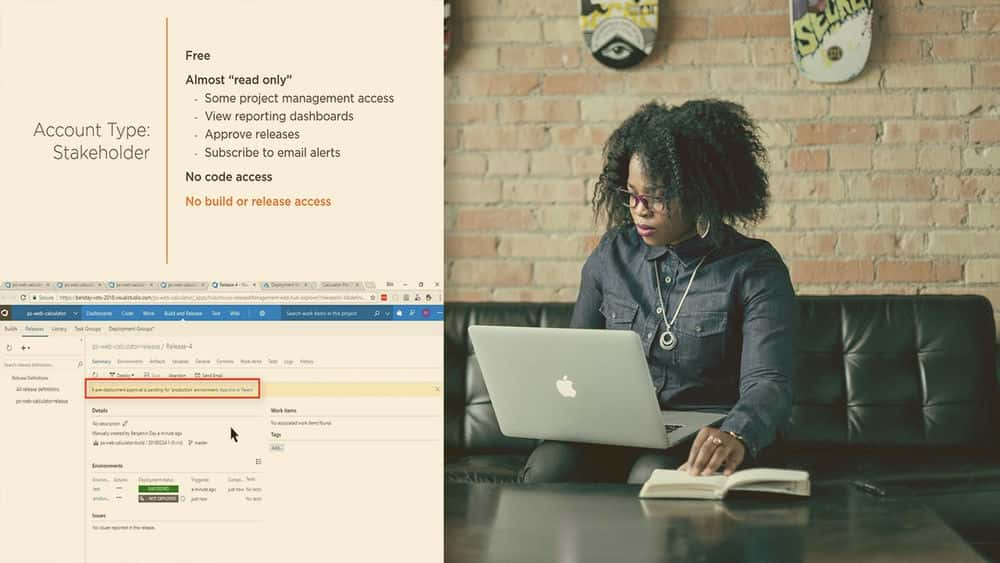
جزییات دوره
4h 13m
69
Pluralsight (پلورال سایت)


(آخرین آپدیت)
48
4.8 از 5
دارد
دارد
دارد
https://donyad.com/d/646f
 Benjamin Day
Benjamin Day
Benjamin Day یک مشاور و مربی متخصص در زمینه بهترین نرم افزارهای توسعه نرم افزار با استفاده از ابزارهای توسعه Microsoft با تأکید بر Team Foundation Server ، Scrum و Windows Azure است. او یک Microsoft Visual Studio ALM MVP ، یک مربی مجاز Scrum از طریق Scrum.org ، و سخنران کنفرانس هایی مانند TechEd ، DevTeach و VSLive است. هنگامی که نرم افزار توسعه نمی داد ، بن شناخته می شد که به دویدن و کایاک سواری می پردازد تا تعادل بین عشق به پنیر ، گوشت های پخته شده و شامپاین را حفظ کند. از طریق http://www.benday.com می توان با وی تماس گرفت.
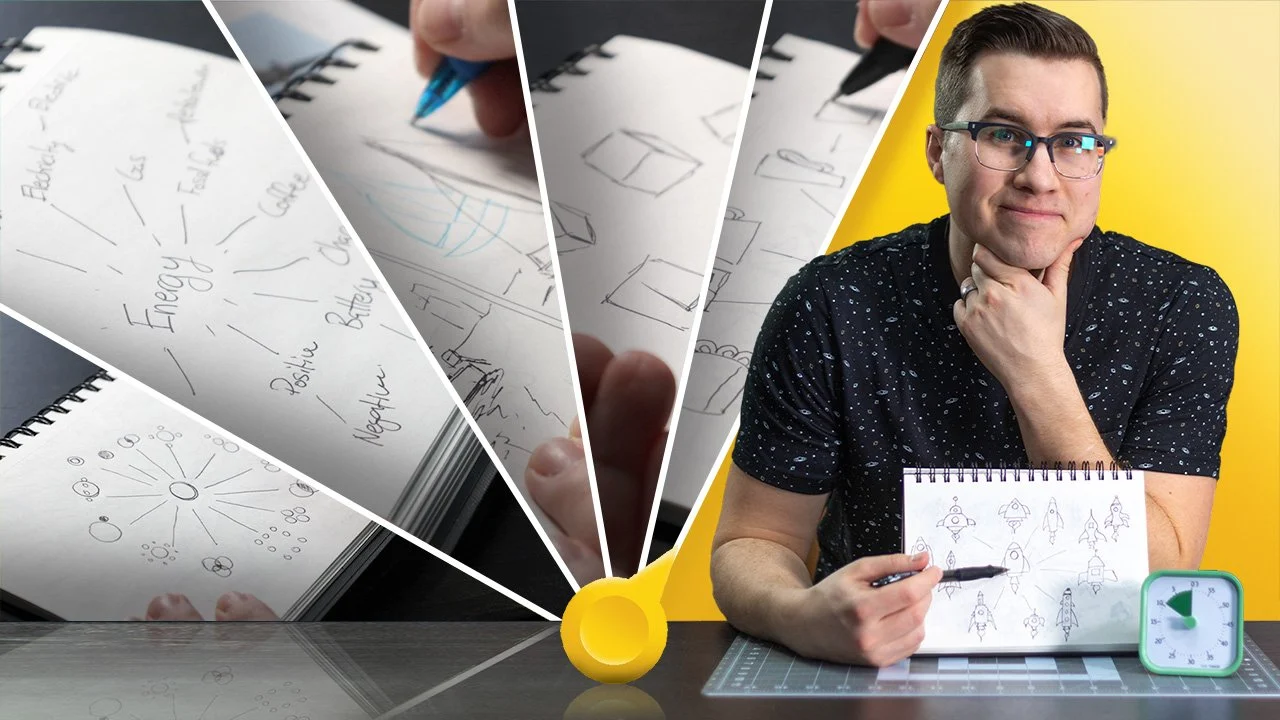
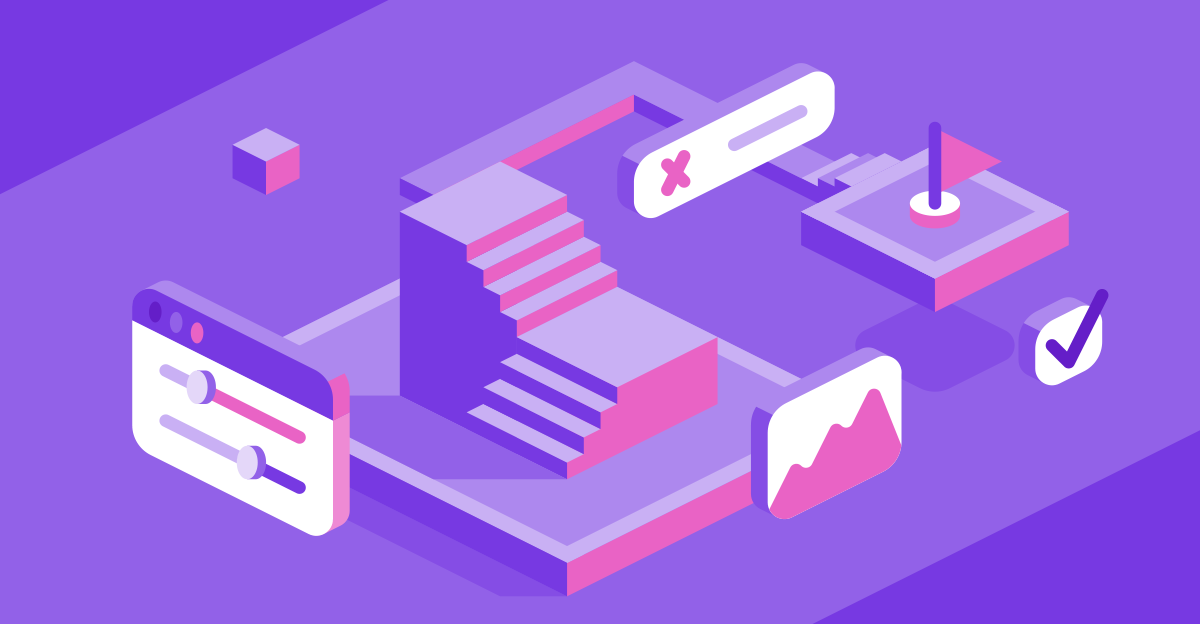
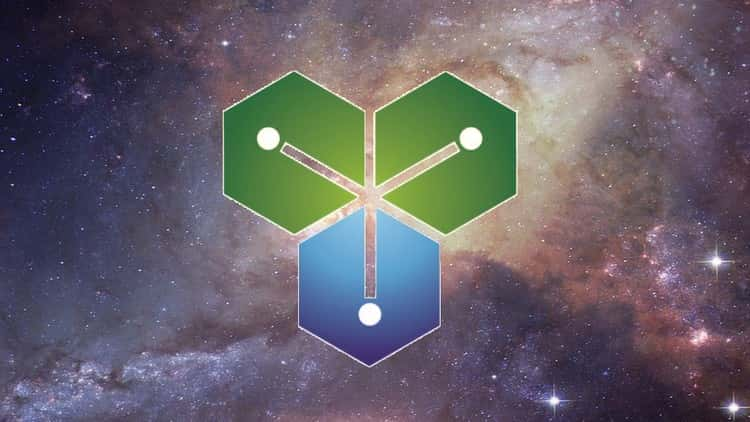




نمایش نظرات